
インスタライブとは、人気SNSアプリInstagram内のライブ配信機能です。一般人から有名人や芸能人までよくINSでライブ配信をしています。スマホの画面が小さいため、より大画面のテレビでライブ配信を見たい方々が多いため、今回はインスタライブをTVで見る方法を3つ紹介していきます。お好きな方のライブ配信をぜひ大画面で見てみましょう。
【もっと知りたい】
☛ インスタライブをPCで視聴&録画する最も簡単な方法
☛ PCでSnapchat(スナップチャット)を使う方法
Instagramをテレビにミラーリングする方法
ApowerMirror
画面ミラーリングアプリApowerMirrorを使えば、Windows/MacOS/iOS/Androidなど、ほとんどのデバイス間で相互ミラーリングできます。スマホ、タブレットそしてPCをテレビにミラーリング可能なので、動画や写真、資料が自由にTVの大画面で見れます。画質の劣化がなく、無線接続でき、ミラーリングしながら受電や持ち歩くこともありえます。Android/iPhoneでInstagramをテレビにキャストする方法は以下です。
- ApowerMirrorをTVとデバイスにインストールします。
ApowerMirrorTV版無料入手 - 同一ネットワークに接続していることを確認した後、両方のデバイスで起動します。
- iPhoneの場合:スマホ側で「ミラーリング」をタップしてTVを検出して選択します。その後コントロールセンターで「画面ミラーリング」をタップし、またTVの名前を選んだらミラーリングされます。
- Androidの場合:スマホ側で「ミラーリング」をタップしてTVの名前を検出して選択します。「スマホ画面ミラーリング」>「今すぐ開始」の順にタップしてAndroid画面がTVに表示されます。
- iPhone、Android画面がミラーリングされた後、インスタライブがテレビで横画面で見れます。
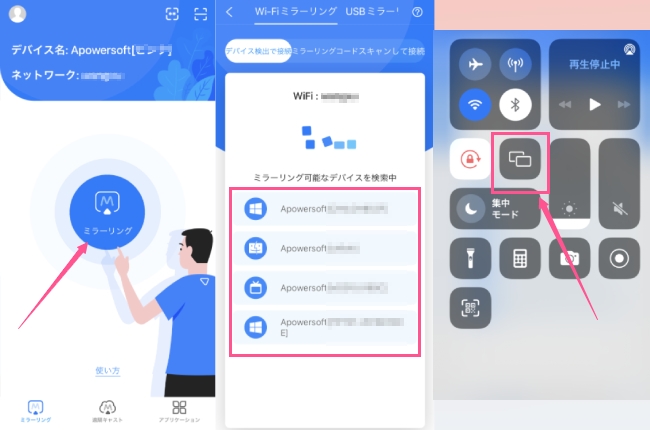
LetsView
同じく画面ミラーリングアプリLetsViewを利用してもインスタの写真や動画をテレビで見ることができます。PCへのミラーリング機能はそれほど多くありませんが、TVへのミラーリングはApowerMirrorとほぼ一緒です。デバイスを問わずに利用可能なのでとても便利だと思います。使い方は簡単です。
- LetsViewをデバイスとTVにインストールします。
LtesViewTV版無料入手 - 同じネットワークに接続した後両方で起動します。
- iPhoneの場合:スマホ側で起動された後ミラーリング可能なデバイスが検出されます。TVを選択して「スマホ画面ミラーリング」をタップします。その後コントロールセンターで「画面ミラーリング」をタップし、またTVの名前を選んだらミラーリングされます。
- Androidの場合:スマホ側で起動された後ミラーリング可能なデバイスが検出されます。TVを選択して「スマホ画面ミラーリング」をタップします。そうすればスマホの画面がTVに映されます。
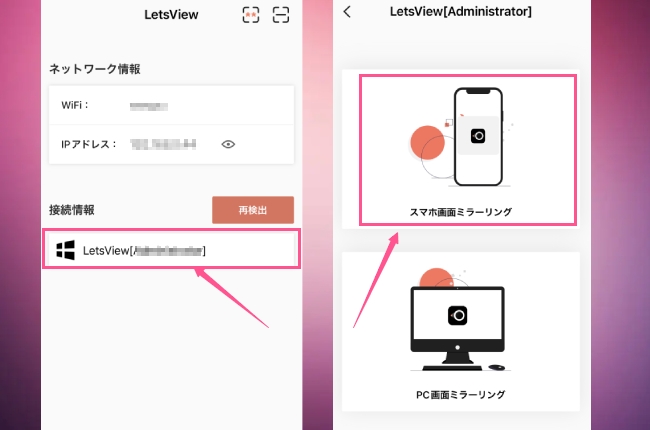
Miracast
Miracastはスマートフォンの画面をTVに映すために開発されたアプリです。ワンタップで接続され、スマホの動画や写真などがTVで見れます。上記2本のアプリほど機能が遥かに少ないですが、そのシンプルな機能と使い方のおかげで、愛用者が多いです。Miracastを利用してインスタライブをTVで見る方法は以下です。
- スマホやタブレットとTVが同じWi-Fiネットワークに接続されていることを確認します。
- スマホ側で「ワイヤレスディスプレイ」を有効にします。
- TVで「Miracast」を有効にします。
- デバイスを検索してペアリングすればミラーリングされます。
最後に
インスタライブをTVにミラーリングする方法は以上でした。スマホなどのデバイスの画面をテレビに出力して見たい場合ぜひ試してみてください。その中で一番おすすめしたいのはApowerMirrorです。TVにミラーリングはもちろん、PCにミラーリングされた後、PCからスマホなどを操作してスマホゲームを遊んだり、異なるネットワークを接続してミラーリングしたり、PCでゲームを遊ぶ時に録画したりなどが実現可能で、機能がとても多いです。


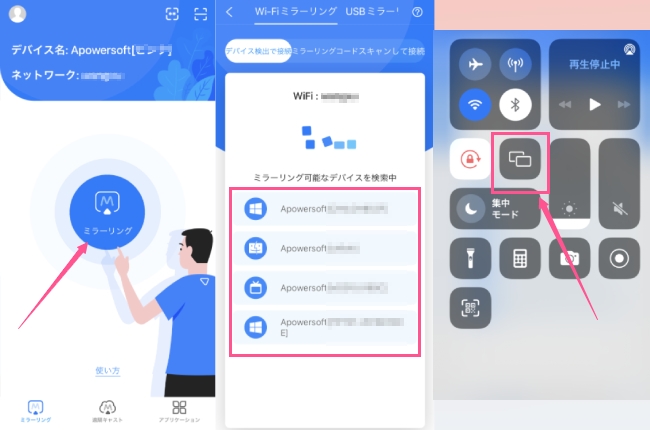
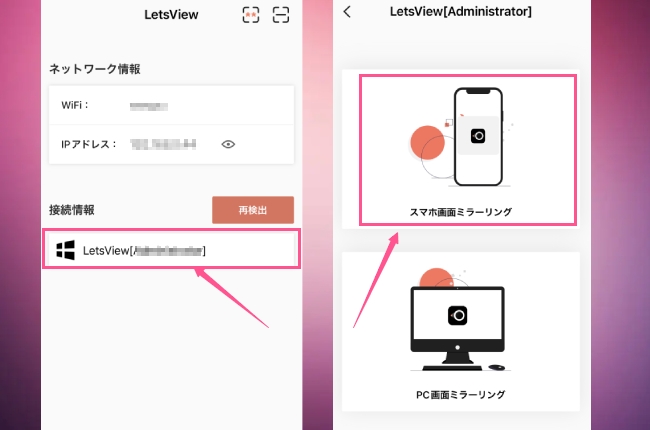

コメントを書く